Fortnite est un jeu de tir de bataille royale où l'objectif principal est de survivre. C'est certainement l'un des jeux les plus populaires, mais beaucoup de gens se plaignent encore de ne pas pouvoir jouer normalement.
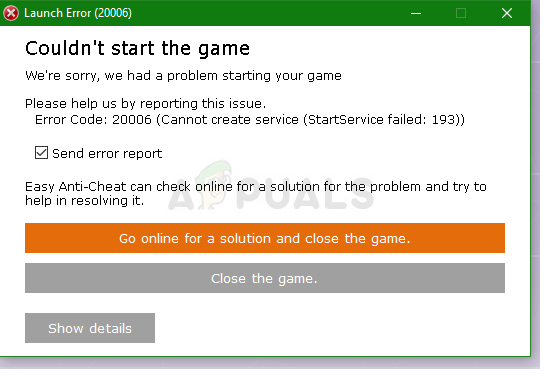
Le code d'erreur 20006 Fortnite apparaît lorsque vous démarrez le jeu. C'est une erreur de démarrage et l'exécutable du jeu ne démarre même pas. Le message qui suit est comme: "Impossible de démarrer le jeu. Code d'erreur: 20006 (Le service ne peut pas être créé (Échec du service de démarrage: 193)) ». Le problème est généralement lié à l'outil EasyAntiCheat utilisé par le jeu. Suivez les méthodes ci-dessous pour résoudre le problème !!
Quelles sont les causes du code d'erreur 20006 de Fortnite?
Le code d'erreur 20006 de Fortnite est presque exclusivement dû à l'absence d'un service EasyAntiCheat sur votre ordinateur, ou le service est cassé, obsolète ou ne répond tout simplement pas au démarrage du jeu. Epic Games ne veut pas que vous entriez dans le jeu s'il n'a pas été prouvé que vous avez triché et piraté le jeu au préalable.
En même temps, Il est possible que certains de vos fichiers de jeu aient été corrompus ou perdus et cela peut être facilement corrigé en vérifiant le jeu depuis le lanceur Fortnite. Les fichiers corrompus peuvent perturber le jeu et vous faire croire que vous avez une arnaque alors qu'en fait ce n'est pas le cas..
Service de réparation EasyAntiCheat
Il s'agit du service anti-triche que le jeu utilise pour reconnaître les tricheurs et les pirates. Analysez activement votre configuration pour tout ce qui pourrait vous donner un avantage injuste sur vos adversaires. Malgré cela, parfois ce service s'interrompt et vous devrez peut-être le réparer vous-même pour vous débarrasser du code d'erreur Fortnite 20006.
-
Vous pouvez rechercher l'exécutable principal du jeu en cliquant sur le bouton du menu Démarrer ou sur le bouton de recherche à côté et en tapant Fortnite. De toute façon, faites un clic droit sur l'exécutable et choisissez l'option Ouvrir l'emplacement du fichier dans le menu contextuel qui apparaîtra.
-
Le dossier par défaut pour l'installation est C >> Fichiers de programme >> Jeux épiques >> Fortnite, mais cela dépend aussi de l'architecture de votre ordinateur. Vous pouvez également rechercher Fortnite après avoir cliqué sur le menu Démarrer ou sur le bouton Rechercher., faites un clic droit sur la première entrée et sélectionnez Ouvrir l'emplacement du fichier.
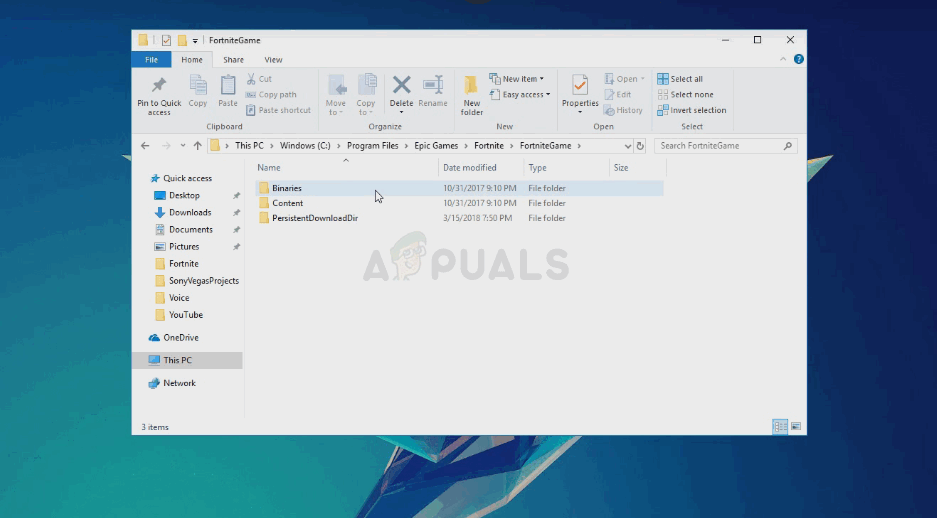
-
De toute façon, une fois dans le dossier Fortnite, aller à FortniteGame >> Binaires >> Win64 (ou Win32 selon votre système d'exploitation) >> EasyAntiCheat. À l'intérieur, vous devriez voir le fichier EasyAntiCheat_Setup.exe. clic droit sur le fichier “EasyAntiCheat_setup.exe” dans le dossier et choisissez l'option Exécuter en tant qu'administrateur dans le menu contextuel qui apparaît.
-
Confirmez toute indication de l'UAC indiquant que le fichier souhaite apporter des modifications sur votre ordinateur et attendez que sa fenêtre s'ouvre.
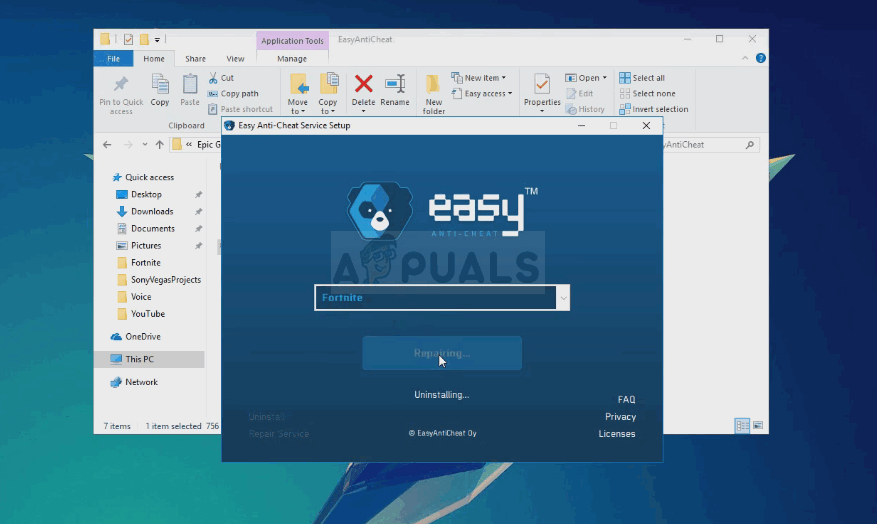
-
Assurez-vous que Fortnite est sélectionné dans la liste des jeux et cliquez sur le bouton Service de réparation ci-dessous. Le message “Installé correctement” devrait apparaître peu de temps après, alors essayez de redémarrer le jeu et recherchez le code d'erreur Fornite 20006 apparaît toujours.
Solution 2: Vérifier l'installation du jeu
Le jeu n'est pas activé sur Steam et vous n'avez pas accès à la fonctionnalité utile appelée Vérifier l'intégrité des fichiers du jeu. Par chance, Epic Games a décidé d'inclure cette fonctionnalité dans son client Fortnite, qui fait généralement le même travail. Il scanne simplement l'installation du jeu pour les fichiers manquants ou corrompus et les retélécharge pour réparer le jeu.. Assurez-vous de l'essayer ci-dessous!!
-
Vous devez ouvrir l'exécutable principal du jeu en cliquant sur le bouton du menu Démarrer ou sur le bouton de recherche à côté et en tapant Fortnite. De toute façon, faites un clic droit sur l'exécutable et choisissez l'option Ouvrir dans le menu contextuel qui apparaîtra.
-
Le dossier par défaut pour l'installation est C >> Fichiers de programme >> Jeux épiques >> Fortnite, mais cela dépend aussi de l'architecture de votre ordinateur. Vous pouvez également rechercher Fortnite après avoir cliqué sur le menu Démarrer ou sur le bouton Rechercher et cliqué sur la première entrée..
-
Cliquez sur l'icône en forme de roue dentée à côté du texte de lancement dans la fenêtre de lancement de Fortnite, ça devrait ouvrir un nouveau menu. Cliquez sur Vérifier dans le menu et attendez que le lanceur ait fini de vérifier les fichiers du jeu.
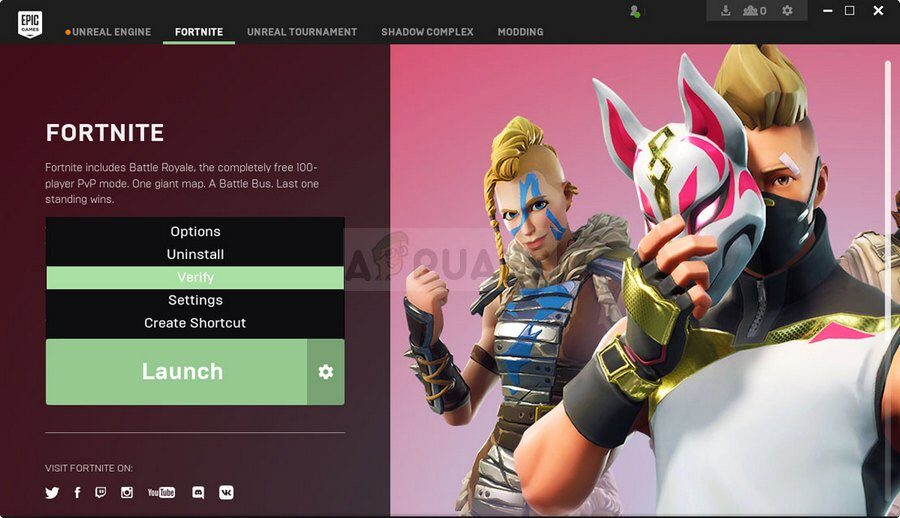
-
La procédure devrait prendre quelques 10 minutes. Vérifiez si les fichiers ont été téléchargés à nouveau et redémarrez Fortnite pour voir si le code d'erreur Fortnite apparaît toujours 20006.
Solution 3: renommer le contrôleur EasyAntiCheat
Renommer ou supprimer le fichier EasyAntiCheat.sys dans le dossier System32 sur votre ordinateur peut être la bonne chose à faire., puisque le jeu se téléchargera à nouveau dès que vous l'ouvrirez à nouveau. Si votre manette a été endommagée, il est possible que même la réparation ou la réinstallation de l'outil ne fonctionne pas correctement. Cette méthode est facile à faire et peut vous éviter des problèmes futurs..
-
Accédez à cet emplacement sur votre ordinateur C >> Windows >> System32 y naviguant après le démarrage de l'Explorateur Windows. Premier, cliquez sur Ce PC ou Poste de travail sur le panneau latéral gauche pour localiser et ouvrir votre lecteur local C.
-
Si vous ne voyez pas le dossier Windows, il est possible que vous deviez activer l'option qui vous permet de voir les fichiers et dossiers cachés. Cliquez sur l'onglet “Regarder” dans le menu supérieur de l'explorateur de fichiers et cochez la case “Éléments cachés” dans la rubrique Spectacles / Masquer dans le menu. L'explorateur de fichiers affichera les fichiers cachés et se souviendra de ces paramètres jusqu'à ce que vous les modifiiez à nouveau.
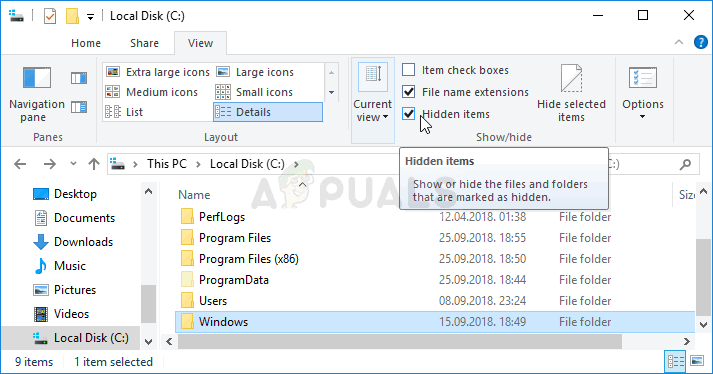 Objets cachés sur le disque local (C
Objets cachés sur le disque local (C
-
Recherchez le fichier EasyAntiCheat.sys dans le dossier System32, faites un clic droit dessus et choisissez Renommer. Changez son nom en quelque chose comme EasyAntiCheat.old.sys et appuyez sur la touche Entrée pour confirmer les modifications. Lancez à nouveau Fortnite et voyez si vous continuez à voir l'erreur 20006 au début!
Article similaire:
- ▷ Quelle est la demande d'enregistrement d'un dispositif de tuner TV numérique et doit être supprimée?
- Haut 10 Lecteurs IPTV pour Windows [2020]
- ⭐ Comment obtenir des comptes Fortnite gratuits avec Skins?
- Comment corriger le code d'erreur “WS-37403-7” et PlayStation 4?
- Le 5 meilleurs navigateurs pour Windows XP
- Comment désactiver Adobe AcroTray.exe au démarrage






